Khôi phục cài đặt gốc CCleaner sau một thời gian sử dụng sẽ giúp bạn thiết lập lại những cài đặt mặc định của nhà phát hành. Khi mà các cài đặt hiện tại của bạn đã quá rắc rối và đây là cách giúp bạn quản lý phần mềm CCleaner tốt hơn. Tham khảo bài viết dươi đây để biết cách thực hiện.
Bạn chưa biết khôi phục lại cài đặt ban đầu của CCleaner để thuận tiện hơn khi sử dụng. Để biết cách thực hiện với CCleaner này mời các bạn theo dõi bài viết dưới đây.

Khôi phục cài đặt gốc CCleaner
Bước 1 : Bật CCleaner lên và vào phần Options.
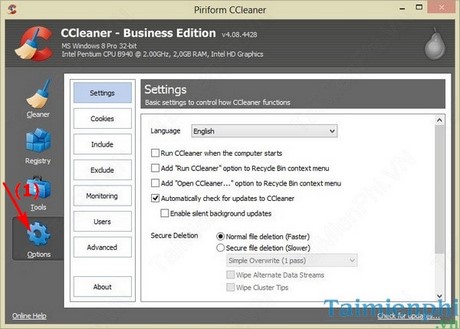
Bước 2 : Tiếp đến chọn Advanced -->Restore default settings để khôi phục cài đặt ban đầu.

Bước 3 : Khi đó sẽ có 1 bảng xác nhận thông tin hiện lên thì bấm vào Yes để chấp nhận.

Bước 4 : Sẽ có 1 bảng phụ về việc xóa bộ nhớ đệm về cài đặt thì bấm vào Yes(..).

Bước 5 : Và nó sẽ trở về như ban đầu .

https://thuthuat.taimienphi.vn/ccleaner-khoi-phuc-lai-cai-dat-ban-dau-2904n.aspx
Trên đây là cách khôi phục lại cài đặt ban đầu của CCleaner mà bạn có thể áp dụng để quay về điểm xuất phát khi sử dụng tiện ích. Ngoài ra, bạn có thể tham khảo cách khắc phục máy tính chạy chậm để tăng tốc hệ thống của mình nhé